Đa số người dùng laptop thích sử dụng chuột rời thay cho Touchpad (chuột cảm ứng) bởi tính tiện lợi trong quá trình thao tác, đặc biệt là chuột không dây. Nếu có nhu cầu sử dụng loại chuột này, bạn hãy tham khảo bài viết dưới đây. Tino Group sẽ hướng dẫn bạn cách kết nối chuột không dây với laptop cực kỳ đơn giản.
Lợi ích và hạn chế khi sử dụng chuột không dây
Phân loại chuột không dây
Chuột không dây là loại chuột máy tính có khả năng kết nối và điều khiển thiết bị (đa số là laptop) thông qua đầu thu nhận tín hiệu (Wireless) hoặc Bluetooth.
- Chuột không dây Wireless: Đây là loại chuột không dây được sử dụng phổ biến nhất trên thị trường. Chuột được kết nối với thiết bị thông qua USB Receiver, sau đó, gạt công tắc nhỏ để bật chuột lên là xong.
- Chuột không dây Bluetooth: Loại chuột này sử dụng sóng Bluetooth của thiết bị để kết nối. Chuột Bluetooth thích hợp dùng cho máy tính để bàn, laptop, điện thoại và máy tính bảng.

Ưu – nhược điểm của chuột không dây
Ưu điểm
- Gọn gàng, linh hoạt, tạo cảm giác thoải mái khi sử dụng trong không gian hẹp
- Tiện lợi hơn khi mang ra ngoài
- Thích hợp để điều khiển từ xa trong các trường hợp thuyết trình, Smart Tivi,…
- Các mẫu chuột không dây hiện nay đa dạng hơn về kích thước, màu sắc và tính thẩm mỹ.
Hạn chế
- Giá thành thường cao hơn chuột có dây trong cùng phân khúc
- Đa số chuột không dây được gắn pin để sử dụng. Vì vậy, bạn cần thay pin thường xuyên và chuẩn bị sẵn bên mình để thay.
- Tín hiệu của chuột không dây không được đều và đôi khi bị nhiễu, không thích hợp để chơi game.
Hướng dẫn cách kết nối chuột không dây với laptop nhanh chóng
Chuột không dây Wireless
Bước 1: Tháo bộ phận USB Receiver từ chuột (mặt trên hoặc dưới của chuột).
Bước 2: Gắn USB Receiver vào laptop qua cổng USB.
Bước 3: Bật công tắc nguồn trên chuột là có thể sử dụng.

Chuột không dây Bluetooth
Máy tính Windows
Đầu tiên, bạn cần bật công tắt nguồn của chuột không dây và thực hiện các bước sau:
Bước 1: Nhấn Windows + I để mở Cài đặt -> chọn Devices.
Bước 2: Tại mục Bluetooth & other devices, bạn nhấn nút bật tính năng Bluetooth rồi chọn Add Bluetooth or other devices.
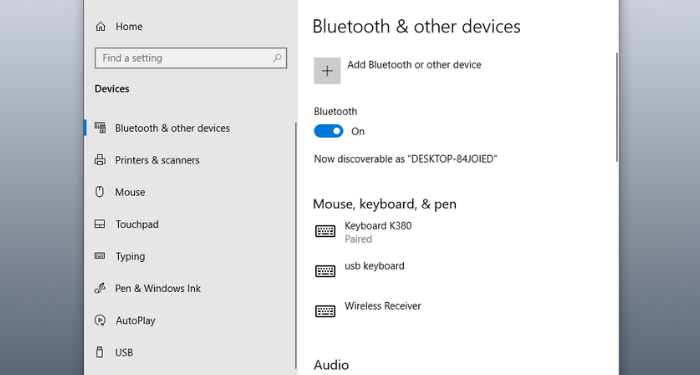
Bước 3: Tiếp tục nhấn vào mục Bluetooth.
Khi tìm kiếm hoàn tất, bạn sẽ thấy tên các thiết bị xung quanh đang bật Bluetooth. Nhấn vào tên chuột -> chọn Connect để kết nối.
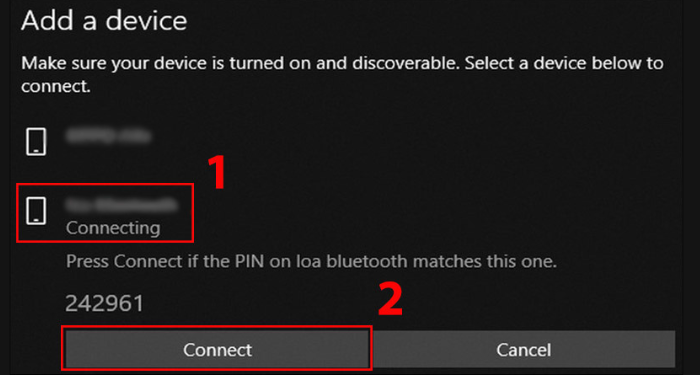
Để ngắt kết nối, bạn có thể nhấn nút Thông báo ở góc phải bên dưới màn hình -> chọn Biểu tượng Bluetooth hoặc tắt nút công tắc trên chuột.
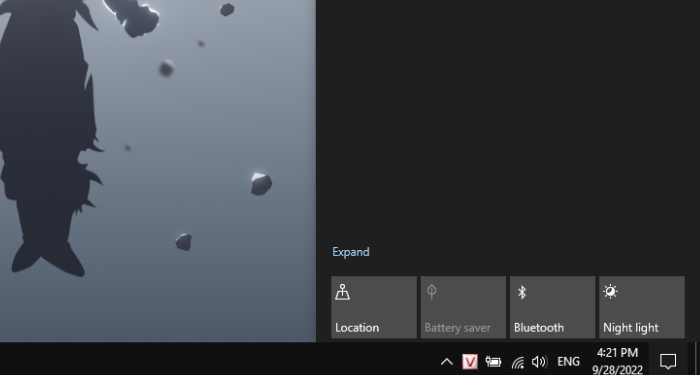
Máy tính Macbook
Bước 1: Nhấn vào logo Apple ở góc trên bên phải màn hình -> Chọn mục Tùy chọn hệ thống.
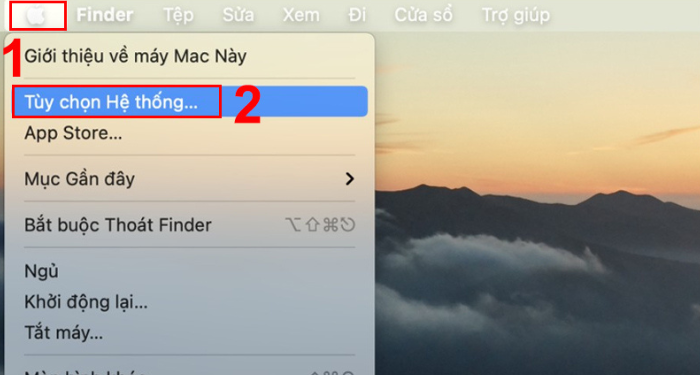
Bước 2: Chọn Bluetooth.
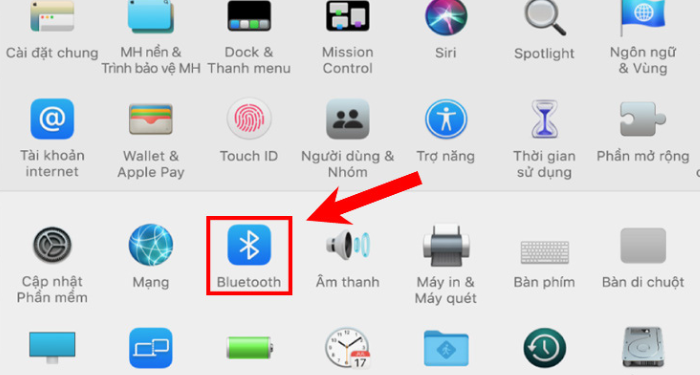
Bước 3: Kích hoạt tính năng Bluetooth rồi chọn tên chuột trong danh sách bên cạnh là kết nối thành công.
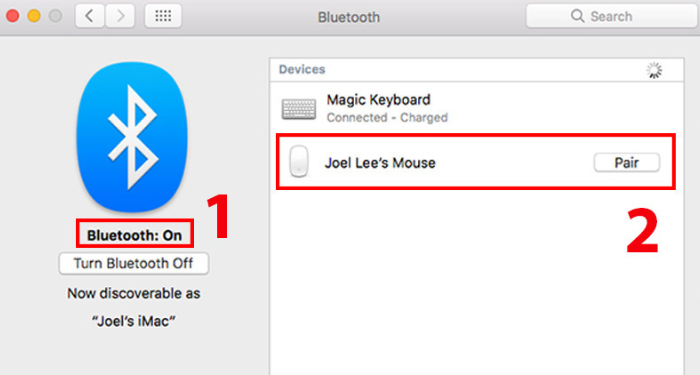
Dù vẫn còn một số hạn chế nhưng chuột không dây vẫn là lựa chọn hàng đầu đối với người dùng laptop hiện nay. Hy vọng qua bài viết này, bạn sẽ biết cách kết nối chuột không dây với laptop nhanh chóng. Chúc bạn thành công!
Những câu hỏi thường gặp
Phạm vi kết nối của chuột không dây là bao nhiêu?
Một số loại chuột không dây hiện đại cho phép bạn kết nối trong phạm vi 10m. Tuy nhiên, bạn vẫn nên giữ khoảng cách ngắn hơn để đảm bảo chuột hoạt động ổn định.
Tại sao chuột không dây không thể kết nối được với laptop?
Trong trường hợp này, bạn hãy kiểm tra bằng một số cách như:
- Kiểm tra pin
- Vệ sinh khe cắm chuột (đối với chuột Wireless)
- Kiểm tra công tắc nguồn của chuột
- Kiểm tra laptop có nhận chuột không
Chuột có dây phù hợp với những đối tượng người dùng nào?
Do sự gọn nhẹ, thẩm mỹ và tiện lợi nên chuột không dây phù hợp với những ai thường xuyên phải di chuyển, đặc biệt là trải nghiệm cảm giác điều khiển thiết bị từ xa.
Chơi game có nên chọn chuột không dây?
Các game thủ thường chọn loại chuột có dây bởi tốc độ nhanh, chính xác và kết nối ổn định hơn. Tuy nhiên, hiện nay trên thị trường đã xuất hiện một số dòng chuột không dây dành riêng cho game thủ với nhiều nâng cấp đặc biệt.
Nên chọn chuột không dây Bluetooth hay Wireless?
Tùy theo nhu cầu cũng như thiết bị đang sử dụng, bạn sẽ chọn loại chuột không dây phù hợp.
Chuột Bluetooth yêu cầu laptop của bạn phải hỗ trợ tính năng Bluetooth và tính năng này phải hoạt động được. Nhưng cũng đồng nghĩa, bạn có thể kết nối chuột với nhiều loại thiết bị khác nhau. Ngoài ra, chuột Bluetooth cũng hoạt động chậm hơn Wireless.
Với chuột Wireless, chỉ cần laptop còn dư cổng USB là có thể sử dụng. Tuy nhiên, nếu để lạc mất USB Receiver, bạn sẽ không thể sử dụng chuột được nữa.




















